
Android-firmware, d.w.s. Die skryf van sekere beeldlêers in die toepaslike gedeeltes van die geheue van die toestel met behulp van spesiale Windows-sagteware wat die proses byna volledig outomatiseer, is nie die moeilikste prosedure uit die oogpunt van die gebruiker nie. As die gebruik van sulke gereedskap onmoontlik is of nie die gewenste resultaat lewer nie, red Fastboot die situasie.
Om die Android-toestel via Fastboot te laat flits, moet u kennis hê van die konsole-opdragte van die apparaat se modus met dieselfde naam, sowel as voorbereiding van die slimfoon of tablet en rekenaar wat gebruik word.
Weens die feit dat in fastboot-modus manipulasies met gedeeltes van die geheue van die toestel eintlik direk uitgevoer word, is daar versigtigheid en sorgvuldigheid nodig tydens die gebruik van die firmware-metode wat hieronder beskryf word. Daarbenewens moet die implementering van die volgende stappe waarskynlik slegs aanbeveel word as dit nie moontlik is om firmware op ander maniere uit te voer nie.
Elke gebruiker met sy eie Android-toestelle word op eie risiko deur die gebruiker uitgevoer. Die moontlike negatiewe gevolge van die gebruik van die metodes wat op hierdie bron beskryf word, is die webwerfadministrasie nie verantwoordelik nie!
Opleiding
'N Duidelike implementering van voorbereidingsprosedures bepaal die sukses van die hele flitsproses van die apparaat, en die implementering van die stappe hieronder kan as 'n voorvereiste beskou word voordat u 'n operasie uitvoer.
Bestuurder installasie
Raadpleeg die artikel om te leer hoe om 'n spesiale drywer vir fastboot-modus te installeer:
Les: Installeer drywers vir Android-firmware
Rugsteunstelsel
As daar die geringste moontlikheid is, moet 'n volledige rugsteunkopie van die bestaande dele van die geheue van die toestel gemaak word voordat dit flikker. Die stappe wat benodig word om 'n rugsteun te skep, word in die artikel beskryf:
Les: Hoe om Android-toestelle te rugsteun voor firmware
Laai die nodige lêers af en berei dit voor
Fastboot en ADB is aanvullende instrumente van die Android SDK. Ons laai die gereedskapstel volledig of laai 'n aparte pakket wat slegs ADB en Fastboot bevat, af. Pak die resulterende argief dan in 'n aparte vouer op skyf C uit.

Met Fastboot is dit moontlik om beide afsonderlike gedeeltes van die geheue van die Android-toestel, sowel as firmware-opdaterings as 'n volledige pakket op te neem. In die eerste geval het u beeldlêers in die formaat nodig * .img, in die tweede pakket (te) *. zip. Alle lêers wat beplan word, moet gekopieër word na die lêergids waarin die Fastboot en ADB uitgepak is.

pakkette *. zip moenie uitpak nie, u hoef slegs die afgelaaide lêer (s) te hernoem. In beginsel kan die naam enigiets wees, maar dit mag nie spasies of Russiese letters bevat nie. Gebruik byvoorbeeld kort name vir die gemak update.zip. Dit is onder andere nodig om rekening te hou met die faktor wat Fastboot as hooflettergevoelig is in gestuurde opdragte en lêernaam. dit wil sê "Update.zip" en "update.zip" vir fastboot is verskillende lêers.
Begin Fastboot
Aangesien Fastboot 'n konsole-toepassing is, werk u met die instrument deur opdragte van 'n sekere sintaksis in die Windows-opdragreël (cmd) in te voer. Die maklikste manier om Fastboot uit te voer, is om die volgende metode te gebruik.
- Maak die gids oop met Fastboot, druk die sleutel op die sleutelbord "Shift" en hou dit vas, klik met die rechtermuisknop op 'n gratis gebied. Kies in die menu wat oopmaak "Open opdragvenster".
- Boonop. Om die werk met Fastboot te vergemaklik, kan u die Adb Run-program gebruik.

Met hierdie byvoeging kan u alle bewerkings uit die semi-outomatiese modus uit die onderstaande voorbeelde uitvoer en nie hoef te gebruik om opdragte in die konsole met die hand in te voer nie.

Herlaai die toestel weer in die laaimodus
- Om die opdragte wat deur die gebruiker via Fastboot gestuur is, te aanvaar, moet dit weer in die toepaslike modus herlaai word. In die meeste gevalle is dit voldoende om 'n spesiale opdrag via adb na die toestel te stuur met USB-ontfouting ingeskakel:
- Die toestel herlaai na die gewenste modus vir die firmware. Kontroleer dan die verbinding met behulp van die opdrag:
- Herlaai na fastboot-modus kan ook gedoen word deur die ooreenstemmende item in TWRP-herstel te gebruik (item "Fastboot" die spyskaart "Restart" ( "Reboot").
- As die bogenoemde metodes om die toestel na 'n fastboot-modus oor te plaas nie werk nie of nie van toepassing is nie (die toestel begin nie met Android nie en herstel nie) nie, moet u 'n kombinasie van hardeware-sleutels op die toestel self gebruik. Vir elke modelreeks is hierdie kombinasies en die volgorde van druk op die knoppies anders, daar is ongelukkig geen universele manier om in te gaan nie.
U kan byvoorbeeld net Xiaomi-produkte oorweeg. In hierdie toestelle word die laai in 'n fastboot-modus uitgevoer deur op die knoppie op die afgeskakel toestel te druk "Gromkost-" en hou haar sleutels vas "Power".

Weereens let ons daarop dat die metode vir ander vervaardigers die fastboot-modus met hardeware-knoppies en hul kombinasies kan verskil.
adb herlaai selflaaier

fastboot-toestelle
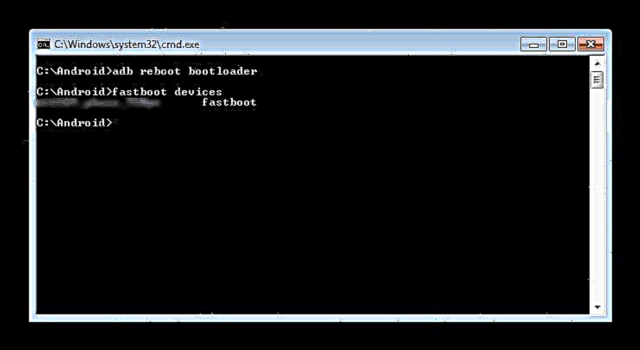
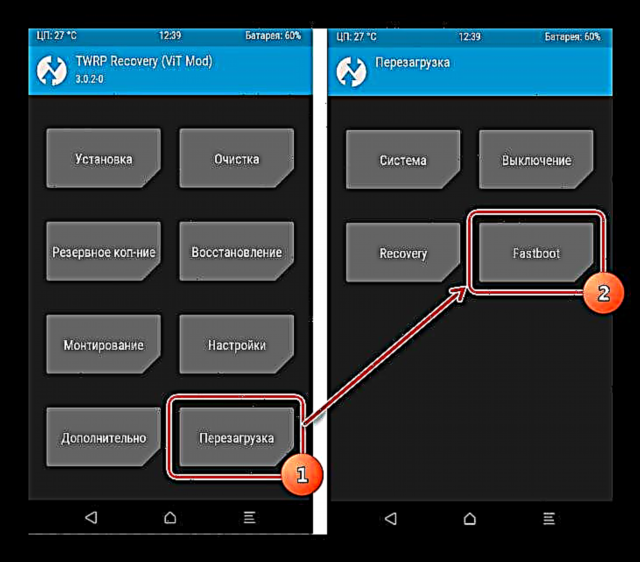
Bootloader word ontsluit
Vervaardigers van 'n sekere aantal Android-toestelle blokkeer die vermoë om partisies van die geheue van die toestel te bestuur deur die selflaaier te sluit. As die toestel 'n geslote bootlaaier het, is die firmware via fastboot in die meeste gevalle nie haalbaar nie.
Om die status van die selflaaier te kontroleer, kan u die volgende opdrag na die toestel stuur, wat in 'n fastboot-modus is en aan die rekenaar gekoppel is:
fastboot oem-toestelinligting

Maar ek moet weer erken dat hierdie metode om die status van die slot te bepaal nie universeel is nie en verskil van toestelle van verskillende vervaardigers. Hierdie stelling is ook van toepassing op die ontsluiting van die laaier - die metodologie van die prosedure verskil vir verskillende toestelle en selfs vir verskillende modelle van dieselfde handelsmerk.
Skryf lêers na gedeeltes van die geheue van die toestel
Nadat u die voorbereidende prosedures voltooi het, kan u voortgaan met die prosedure om data in die geheue-afdelings van die toestel te skryf. Weereens, kyk ons weer na die korrektheid van die laai van beeldlêers en / of zip-pakkette en die korrespondensie daarvan met die flitsende toestel.
Waarskuwing! Flitsende verkeerde en beskadigde lêerprente, sowel as beelde van 'n ander toestel na die toestel, lei in die meeste gevalle tot die onvermoë om Android en / of ander negatiewe gevolge vir die toestel te laai!
Installeer zip-pakkette
Vir opname op 'n toestel, byvoorbeeld OTA-opdaterings, of 'n volledige stel sagtewarekomponente wat in die formaat versprei is *. zipgebruik die fastboot-opdragupdate.
- Ons maak seker dat die toestel in 'n fastboot-modus is en dat dit korrek deur die stelsel opgespoor word, en dan word die gedeelte "cache" en "data" skoongemaak. Dit sal alle gebruikersdata van die toestel uitvee, maar in die meeste gevalle is dit 'n noodsaaklike stap, aangesien dit help om baie foute tydens firmware en verdere sagtewarebediening te vermy. Ons voer die opdrag uit:
- Ons skryf 'n zip-pakket met firmware. As dit 'n amptelike opdatering van die vervaardiger is, word die opdrag gebruik:
fastboot update update.zip
Gebruik in ander gevalle die opdrag
fastboot flash update.zip - Nadat die inskripsie verskyn het "klaar. totale tyd ...." firmware word as volledig beskou.
fastboot -w

Skryf img-beelde na geheue-partisies
Soek in baie gevalle na firmware in die formaat *. zip Aflaai kan moeilik wees. Toestelvervaardigers is huiwerig om hul oplossings op die web te plaas. Boonop kan zip-lêers geflits word deur herstel, sodat die geskiktheid om die metode te gebruik om zip-lêers via fastboot te skryf, twyfelagtig is.
Maar veral die moontlikheid om individuele beelde in die toepaslike gedeeltes te laat flits «Boot», «System», «User Data», «Recovery» ens. deur Fastboot wanneer u die toestel herstel na ernstige sagtewareprobleme, kan dit die situasie in baie gevalle red.
Gebruik 'n opdrag om 'n aparte img-beeld te flits.
fastboot flash partition_name file_name.img
- As voorbeeld skryf ons die herstelafdeling via fastboot. Stuur die opdrag na die konsole om die herstel.img-beeld in die toepaslike afdeling te laat flits:
fastboot flash herstel herstel.img
Volgende, moet u in die konsole wag vir 'n antwoord "klaar. totale tyd ...". Daarna kan die afdelingsrekord as voltooi beskou word.
- Ander dele word op 'n soortgelyke manier geflits. Skryf die beeldlêer na die afdeling "Boot":
fastboot flash boot boot.img
«System»:
fastboot-flitsstelsel.img
En op dieselfde manier alle ander afdelings.
- Drie hoofafdelings tegelyk vir bondel firmware - «Boot», «Recovery» en «System» u kan die opdrag gebruik:
- Nadat u al die prosedures voltooi het, kan die toestel direk vanaf die konsole na Android herlaai word deur die opdrag te stuur:
fastboot flashall

vinnig herlaai
Op hierdie manier word firmware vervaardig met behulp van opdragte wat deur die konsole gestuur word. Soos u kan sien, neem voorbereidingsprosedures 'n groter hoeveelheid tyd en moeite in, maar as dit korrek uitgevoer word, vind gedeeltes van die geheue van die toestel baie vinnig en byna altyd sonder probleme plaas.
















